Crear un nuevo entorno
Después de que su organización haya adquirido una licencia para Dynamics 365 Customer Insights, el administrador del inquilino de Microsoft 365 recibe un correo electrónico en el que se le invita a crear un entorno y agregar usuarios de su organización como administradores. Estos administradores pueden administrar usuarios y entornos de Customer Insights.
Importante
En la mayoría de los casos, la instalación Customer Insights - Data debe realizarse a través del Power Platform centro de administración.
Utilice la experiencia de creación de entornos en Customer Insights - Data para los siguientes escenarios:
- Use su propia cuenta de Azure Data Lake Storage
- Habilitar el uso compartido de datos entre su propia cuenta de Data Lake Storage y Microsoft Dataverse
- Crear una copia de una configuración de entorno existente (versión preliminar)
Requisitos previos
- Permisos de administrador en Customer Insights - Data.
Para instalar Customer Insights - Data en un entorno de Dataverse existente:
- Un rol de usuario que permite la creación de entornos de Dataverse.
- Ha comprobado que el entorno de Dataverse está asociado a ciertos grupos de seguridad y asegúrese de que se le agregue a esos grupos.
- Se le asigna una licencia de Dataverse a usted para obtener el modo de acceso de lectura y escritura. Los administradores sin licencia solo obtienen el modo de acceso administrativo.
- Customer Insights - Data aún no está instalado. Aprenda a eliminar un entorno existente.
Para crear un nuevo entorno de Dataverse al instalar Customer Insights - Data:
- Usted tiene la licencia y el rol necesarios en Power Platform.
- Su administrador de Power Platform no deshabilitó la creación de entornos de Dataverse para todos excepto los administradores.
Crear ambientes en Customer Insights - Data
Recomendamos utilizar el administrador de entorno consolidado para Customer Insights para crear un nuevo entorno de forma predeterminada.
Abra el selector de entorno y seleccione + Nuevo.
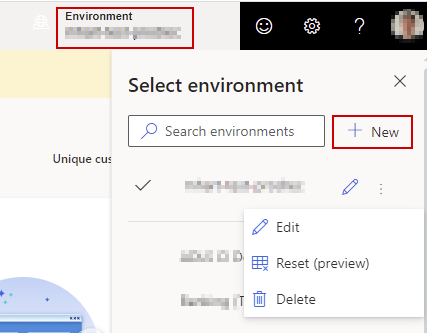
Siga la experiencia guiada descrita en las siguientes secciones y proporcionar toda la información necesaria para un nuevo entorno.
Paso 1: Proporcionar información básica
Elija si desea crear un entorno desde cero o copiar datos de otro entorno. Copiar datos de otro entorno (versión preliminar) requiere pasos adicionales.
Especifique los detalles siguientes:
- Nombre: el nombre para este entorno. Este campo ya se ha cumplimentado si ha copiado un entorno existente, pero puede modificarlo.
-
Tipo: tipo de entorno (producción o espacio aislado).
- Seleccione Espacio aislado para un entorno de desarrollo y pruebas. La programación de actualización no se admite en un entorno de espacio aislado.
- Seleccione Producción para su entorno de producción o para cualquier entorno en el que desee reflejar su entorno de producción. Los entornos de producción proporcionan la máxima escala y rendimiento.
- Región: la región en la que se implementa y hospeda el servicio. Para usar su propia instalación de cuenta de Azure Data Lake Storage en una organización de Microsoft Dataverse existente, todos los entornos deben estar en la misma región.
Seleccione Siguiente.
Paso 2: Configurar almacenamiento de datos
Elija dónde se deben almacenar los datos:
- Almacenamiento de Customer Insights: el almacenamiento de datos se gestiona automáticamente. Es la opción predeterminada y, a menos que existan requisitos específicos para almacenar datos en su propia cuenta de almacenamiento, recomendamos usar esta opción.
- Azure Data Lake Storage Gen2: su propia cuenta de Azure Data Lake Storage para almacenar los datos y tener control total sobre dónde se almacenan. Siga los pasos en Utilizar su propia cuenta de Azure Data Lake Storage.
Seleccione Siguiente.
Paso 3: Elegir un entorno de Dataverse
Seleccione un entorno de Dataverse existente que aún no tenga un entorno de Customer Insights - Data instalado en él. Obtenga más información sobre los permisos necesarios.
Si elige utilizar su propio Azure Data Lake Storage en el paso anterior, puede permitir el intercambio de datos con Dataverse. Puede usarlo con aplicaciones empresariales basadas en Dataverse o aplicaciones basadas en modelos en Power Apps.
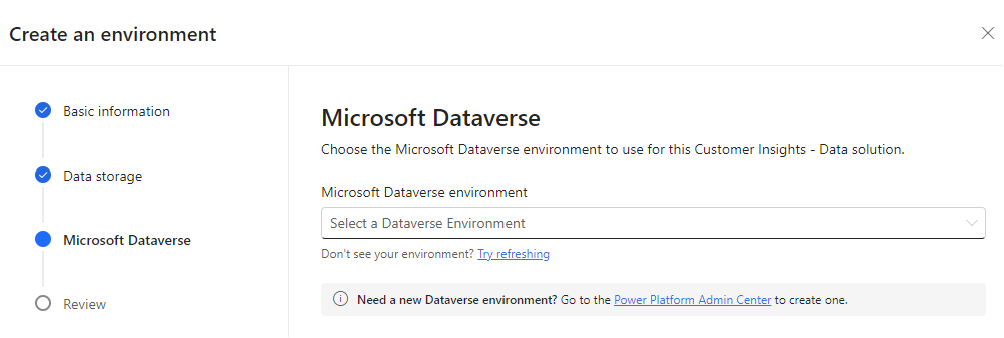
Elija un entorno Dataverse existente del menú desplegable en el que desea instalar Customer Insights - Data. Para crear un nuevo entorno, vaya al Centro de administración de Power Platform y créelo. Luego, actualice la lista de entornos y seleccione el entorno recién creado.
Si usa su propia cuenta de Data Lake Storage:
- Seleccione Habilitar el uso compartido de datos con Dataverse.
- Introduzca el Identificador de permisos. Para obtener el identificador de permisos, habilite el uso compartido de datos con Dataverse desde su propia Azure Data Lake Storage.
Seleccione Siguiente.
Paso 4: Finalizar la configuración
Revise la configuración especificada. Cuando todo parezca completo, seleccione Crear para configurar el entorno.
Para cambiar algunos de los ajustes más adelante, consulte Administrar entornos.
Trabajar con su nuevo entorno
Revise los siguientes artículos para ayudarle a comenzar:
- Agregar más usuarios y asignar permisos.
- Ingerir varios de sus orígenes de datos y ejecutarlos a través del proceso de unificación de datos para obtener perfiles de cliente unificados.
- Enriquecer los perfiles de cliente unificados o ejecutar modelos predictivos.
- Crear segmentos para agrupar clientes y medidas para revisar los KPI.
- Configurar conexiones y exportaciones para procesar subconjuntos de los datos en otras aplicaciones.